Αλλάξτε τον κωδικό PIN: Η μέθοδος στο iPhone και το Android, αλλάξτε τον κωδικό PIN του iPhone: Πώς να το κάνετε?
Αλλαγή του PIN PINPHER: Πώς να το κάνετε
Δεν μπορείτε να θυμάστε τον κωδικό PIN σας ? Γνωρίζετε ότι έχετε μόνο 3 δοκιμές πριν αποκλείσετε εντελώς το iPhone σας.
Αλλάξτε τον κωδικό PIN: Η μέθοδος στο iPhone και το Android
Όλα τα smartphones χρησιμοποιούν δύο κωδικούς PIN: ένα για να εξασφαλίσουν πρόσβαση στην κάρτα SIM και ως εκ τούτου στην τηλεφωνία, η άλλη για να εξασφαλίσει τις λειτουργίες του κινητού. Μπορείτε εύκολα να τα αλλάξετε όταν θέλετε.
Όλα τα smartphones διαθέτουν αρκετές συσκευές ασφαλείας για να αποφύγουν τη χρήση των μη εξουσιοδοτημένων ανθρώπων. Εκτός από τα συστήματα αναγνώρισης του προσώπου ή του δακτυλικού αποτυπώματος ενσωματωμένα σε μεγάλο αριθμό τρέχουσας μοντέλων, χρησιμοποιούν όλα την αρχή της εισόδου σε έναν κωδικό PIN (προσωπικός αριθμός αναγνώρισης ή προσωπικός αριθμός αναγνώρισης στα γαλλικά), μια αξιόπιστη τεχνική, που δοκιμάστηκε ευρέως σε τραπεζικές κάρτες , για παράδειγμα. Στην πράξη, είτε λειτουργούν κάτω από το Android είτε το iOS (iPhone), όλοι δεν χρησιμοποιούν έναν αλλά δύο κωδικούς πεύκου.
Το πρώτο σχετίζεται με την κάρτα SIM (μονάδα αναγνώρισης συνδρομητή ή μονάδα αναγνώρισης του συνδρομητή). Αυτή είναι η έξυπνη κάρτα που παρέχεται από τον χειριστή τηλεπικοινωνιών, ο οποίος, μόλις εισάγεται στη συσκευή. Όπως και με μια τραπεζική κάρτα, αυτός ο μυστικός και μεμονωμένος κώδικας αποτελείται από τέσσερα στοιχεία. Αυτός ο κωδικός PIN ζητείται όταν ενεργοποιήσετε ή επανεκκινήσετε το κινητό σας, ώστε να μπορείτε να έχετε πρόσβαση στις τηλεφωνικές υπηρεσίες. Ένας προεπιλεγμένος κωδικός (1234, για παράδειγμα) παρέχεται με την κάρτα SIM, μετά από συνδρομή σε συνδρομή σε έναν χειριστή. Αλλά μπορείτε να το αλλάξετε εναντίον ενός άλλου κώδικα πιο εύκολα αναμορφώσιμος.
Ο δεύτερος κωδικός PIN συνδέεται με την ίδια τη συσκευή (πιο συγκεκριμένα, με το λειτουργικό της σύστημα), ανεξάρτητα από τον τηλεφωνικό χειριστή. Χρησιμοποιείται για να ξεκλειδώσετε το τηλέφωνο για να αποκτήσετε πρόσβαση στις βασικές του λειτουργίες (Ρυθμίσεις και εφαρμογές) και συνεπώς μπορεί να διεκδικηθεί ακόμη και χωρίς κάρτα SIM (συχνά ονομάζεται κωδικός κλειδώματος). Δεν παρέχεται από τον κατασκευαστή: εξαρτάται από εσάς όταν διαμορφώνετε το τηλέφωνό σας όταν χρησιμοποιείτε την πρώτη χρήση. Σε αντίθεση με τον κωδικό PIN της κάρτας SIM, μπορεί να περιλαμβάνει στοιχεία και γράμματα και το μήκος του μπορεί να ποικίλει σημαντικά. Είναι υποχρεωτικό στα smartphones της Apple, αλλά όχι στα κινητά τηλέφωνα Android, στα οποία μπορεί να απενεργοποιηθεί πλήρως ή να προτιμά το κλείδωμα με διάγραμμα ή μοντέλο (μια διαδικασία που θεωρείται λιγότερο ασφαλής όπου πρέπει να εντοπίσετε ένα περισσότερο ή λιγότερο περίπλοκο μοτίβο στα σημεία σύνδεσης στην οθόνη).
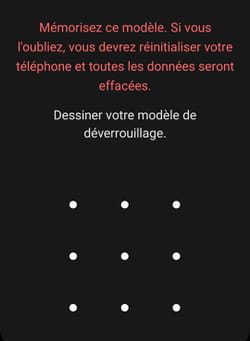
Όποια και αν είναι η μάρκα και το μοντέλο του τηλεφώνου σας, μπορείτε να αλλάξετε αυτούς τους δύο κωδικούς πεύκου ανά πάσα στιγμή για να ορίσετε νέα, ευκολότερα απομνημόνευση. Και να αποτρέψετε τον κλέφτη να αποκτήσετε πρόσβαση στα προσωπικά σας στοιχεία ή ένα μέλος της συνοδείας σας λίγο πολύ περίεργο ή χωρίς δυσφορία χρησιμοποιεί το κινητό σας όπως το κρίνει κατάλληλο ή χωρίς τις γνώσεις σας ..
Πώς να τροποποιήσετε τον κωδικό PIN στο Android ?
Κάθε κατασκευαστής smartphone υιοθετεί πρόσθετες συσκευές ασφαλείας που είναι ειδικές σε αυτό: δακτυλικά αποτύπωμα, αναγνώριση, προσώπου, αναγνώριση ίριδας κ.λπ. Αλλά όλοι προσφέρουν βασική ασφάλεια με βάση την κατάσχεση των κωδικών πεύκων. Στο Android, η ορολογία είναι έτοιμη να σύγχυση επειδή υπάρχουν δύο κωδικοί που φέρουν τον πείρο: εκείνη της κάρτας SIM (για τηλεφωνικές λειτουργίες) και εκείνου του τηλεφώνου (για να κλειδώσετε τη συσκευή). Επιπλέον, ανάλογα με τον κατασκευαστή ή την επικάλυψη λογισμικού, τα ονόματα των μενού και των θέσεων τους μπορεί να διαφέρουν. Αλλά με τη μηχανή αναζήτησης Android, θα βρείτε εύκολα τις σωστές διαδρομές πρόσβασης !
Κωδικός PIN της κάρτας SIM
- Ανοίξτε τις ρυθμίσεις Android από την αρχική οθόνη ή μέσω του παραθύρου ειδοποίησης, παραπάνω. Μόλις στις ρυθμίσεις, πατήστε Το εικονίδιο με τη μορφή μεγεθυντικού φακού, στην κορυφή της οθόνης. Στο πεδίο αναζήτησης που εμφανίζεται, πληκτρολογήστε μειρό.
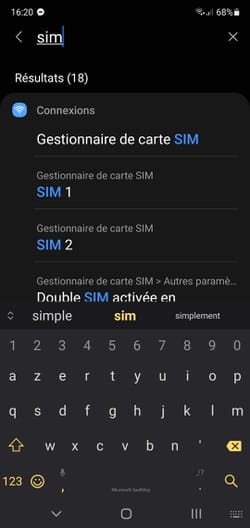
- Μετακινηθείτε στη σελίδα αποτελεσμάτων μέχρι να βρείτε ένα μενού Ορίστε κλειδαριά SIM, Τροποποιήστε το PIN SIM ή μια πλησιέστερη διατύπωση και πατήστε το σε αυτό.
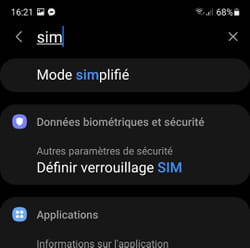
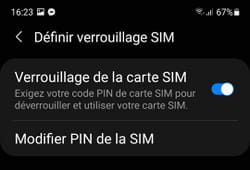
- Για ασφάλεια, ο κωδικός PIN που χρησιμοποιείται αυτήν τη στιγμή καλείται σε εσάς. Πληκτρολογήστε το και επικυρώστε. Σημειώστε, μην συγχέετε με τον κωδικό τηλεφώνου του τηλεφώνου ! Έχετε μόνο το δικαίωμα σε τρεις δοκιμές πριν από την αποκλεισμένη κάρτα ..
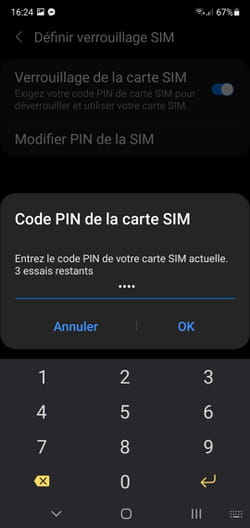
- Τώρα εισάγετε το νέο κωδικό PIN που θέλετε να χρησιμοποιήσετε. Μπορεί να περιλαμβάνει έως και οκτώ ψηφία.
- Επαναλάβετε τη λειτουργία για να επιβεβαιώσετε τον νέο κωδικό. Λαμβάνεται αμέσως υπόψη. Προσέξτε να μην το ξεχάσετε !
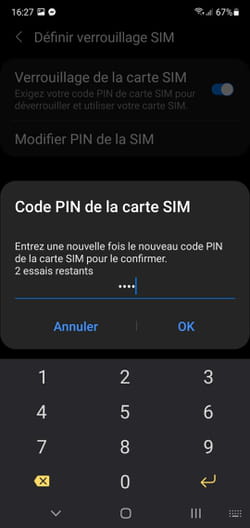
Κωδικός πεύκου κλειδώματος τηλεφώνου
- Πρόσβαση στις ρυθμίσεις Android και, στη συνέχεια, πατήστε Το εικονίδιο με τη μορφή μεγεθυντικού φακού. Στο πεδίο αναζήτησης που εμφανίζεται, πληκτρολογήστε κλειδαριά.
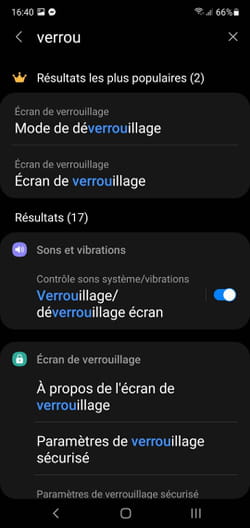
- Επιλέγω Λειτουργία ξεκλειδώματος, Κλείδωμα οθόνης ή μια πλησιέστερη διατύπωση. Στη συνέχεια, πρέπει να εισαγάγετε τον τρέχοντα κωδικό PIN για να αποκτήσετε πρόσβαση στις διάφορες επιλογές. Να είστε προσεκτικοί, αυτός είναι ο κωδικός PINE PINE αυτή τη φορά !
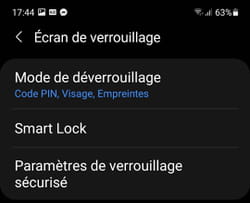
- Έπειτα πατήστε Κωδικό PIN. Τώρα μπορείτε να ορίσετε τον νέο σας κωδικό PIN (ο οποίος πρέπει να έχει τουλάχιστον τέσσερα ψηφία). Πιέζω Να συνεχίσει Και επιβεβαιώστε το νέο σας σουσάμι. Λαμβάνεται αμέσως υπόψη.
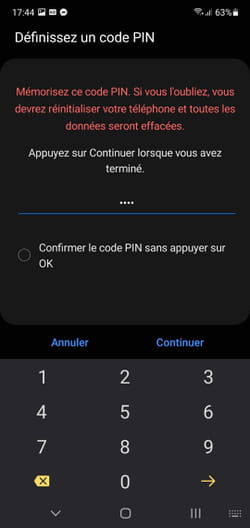
- Προσέξτε να μην το ξεχάσετε γιατί δεν μπορείτε πλέον να χρησιμοποιήσετε το τηλέφωνό σας !
Πώς να τροποποιήσετε τον κωδικό PIN στο iPhone ?
Με το iOS, τα ονόματα είναι σαφέστερα από το Android: Ο κωδικός PIN αντιστοιχεί στην κάρτα SIM, ενώ ο “σύντομος” κώδικας αφορά το ίδιο το iPhone. Για να ξεκλειδώσετε τη συσκευή, έχετε δύο δυνατότητες: εισάγοντας έναν κωδικό ή ταυτοποίηση με δακτυλικά αποτυπώματα (σε παλιά μοντέλα iPhone) ή με αναγνώριση προσώπου με αναγνωριστικό προσώπου (σε πιο πρόσφατα μοντέλα). Σε όλες τις περιπτώσεις, αυτός ο κώδικας παραμένει υποχρεωτικός αμέσως μόλις επανεκκινήσετε το τηλέφωνο ή θέλετε να έχετε πρόσβαση σε ευαίσθητες λειτουργίες iPhone.
Κωδικός PIN Η κάρτα SIM
- Πρόσβαση στις ρυθμίσεις iPhone και, στη συνέχεια, πατήστε Κυτταρικά δεδομένα.
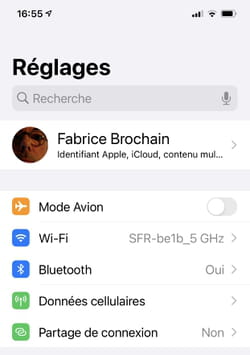
- Στη σελίδα που εμφανίζεται, πατήστε Πεύκο κάρτας SIM.
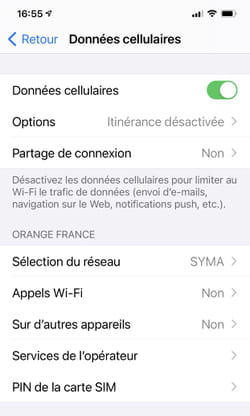
- Διακόπτης Πεύκο κάρτας SIM στην ενεργό θέση, αν δεν έχει ήδη γίνει.
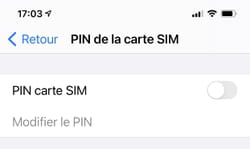
- Στη συνέχεια, πρέπει να μπείτε Ο τρέχων κωδικός PIN της κάρτας SIM σας.
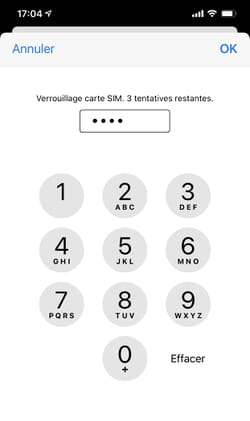
- Έπειτα πατήστε Τροποποίηση πεύκου Στη συνέχεια, εισάγετε για άλλη μια φορά Ο τρέχων κωδικός PIN και επικυρώστε Εντάξει.
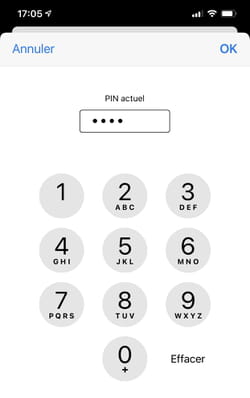
- Πιάσιμο Ο νέος κωδικός PIN που θέλετε να χρησιμοποιήσετε (μπορεί να έχει έως και οκτώ ψηφία). Επικυρώστε Εντάξει. Επιβεβαιώστε αυτό Νέος κωδικός PIN στο παράθυρο που εμφανίζεται και επικυρώνει από Εντάξει. Λήφθηκε αμέσως υπόψη.
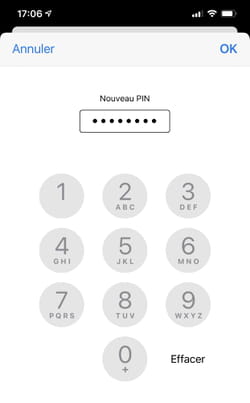
Κωδικός κλειδώματος iPhone
- Πρόσβαση στις ρυθμίσεις iPhone και, στη συνέχεια, πατήστε Αναγνωριστικό προσώπου και κωδικός Ή Αγγίξτε το αναγνωριστικό και τον κωδικό Ανάλογα με το μοντέλο σας.
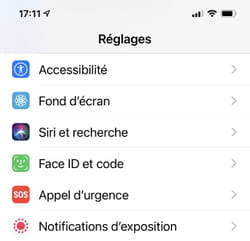
- Αρπάζω Ο τρέχων κωδικός σας Για πρόσβαση σε αυτές τις ρυθμίσεις. Σημειώστε, αυτός είναι ο κωδικός του τηλεφώνου σας: Μην το συγχέετε με τον κωδικό PIN της κάρτας SIM !
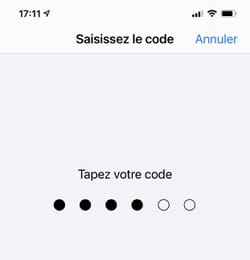
- Μετακινηθείτε στη σελίδα προς τα κάτω και πατήστε Αλλάξτε τον κωδικό.
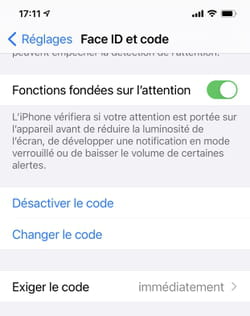
- Πληκτρολογήστε το ξανά Ο τρέχων κωδικός σας. Τώρα μπορείτε να εισαγάγετε ένα νέος κωδικός Έξι ψηφία για να ξεκλειδώσετε το iPhone σας.
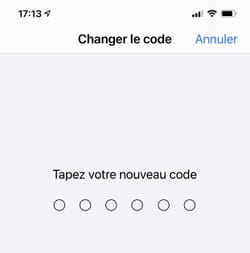
- Εάν θέλετε να απλοποιήσετε την καταχώρηση ή αντίθετα την ενισχύστε, πατήστε το σύνδεσμο Επιλογέςτουκωδικοποιημένος.
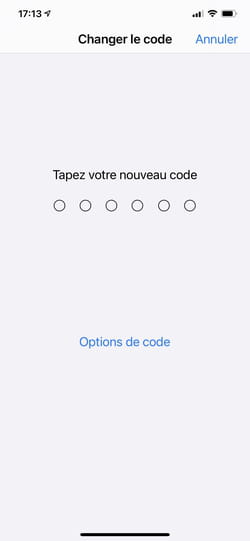
- Εδώ μπορείτε να επιλέξετε να χρησιμοποιήσετε έναν κώδικα τεσσάρων παραγόντων (αντί για έξι), καλέστε έναν αλφαριθμητικό κώδικα (που αποτελείται από γράμματα και αριθμούς) ή ακόμη και να ορίσετε έναν ψηφιακό κώδικα με περισσότερους από έξι αριθμούς.
- Παρακέντηση Ο νέος σας κωδικός Και επιβεβαιώστε το. Μετά από μερικά δευτερόλεπτα, καταγράφεται αυτόματα στο iOS.
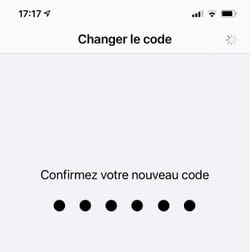
Περίπου το ίδιο θέμα
- Τροποποιήστε τον κωδικό PIN
- Facebook Hacking Αλλαγή κωδικού πρόσβασης> Οδηγός
- Αλλαγή DNS> Οδηγός
- Αλλάξτε το πληκτρολόγιο Qwerty στον οδηγό Azerty>
- Διαγραφή κωδικού PIN 11 PIN Windows> Οδηγός
- Κωδικός ASCI> Οδηγός
Οδηγός για κινητά
- Λειτουργία επιπέδου: Όλοι οι σωστοί λόγοι για να το χρησιμοποιήσετε
- Smartphone φορτίου σφενδάμου
- Εισαγωγή επαφών σε κάρτα SIM
- Ανεπιθύμητες κλήσεις: Πώς να τις αποκλείσετε στο κινητό
- Τα καλύτερα smartphones Android σε λιγότερο από 500 ευρώ
- iPhone 14: μοντέλα, χαρακτηριστικά, τιμή
- Κλώνος iPhone 14
- Samsung Galaxy S23
- Η Xiaomi επαναφέρει την αγορά με τον αισθητήρα 200 MP της νέας σειράς Xiaomi 12T
- iPhone 14, iPhone 13, iPhone SE: πού να τα βρείτε στην καλύτερη τιμή ?
- Xiaomi 13 Ultra Test
- Φθηνό smartphone Android
- Xiaomi Redmi Σημείωση 12 5G Δοκιμή
- Αξιόπιστα smartphones
- Τα καλύτερα smartphones Android High -End
- iPhone 13: μοντέλα, χαρακτηριστικά, τιμή
- Honor Magic 5 Pro Test
- Κοινή χρήση σύνδεσης smartphone: Πώς να το ενεργοποιήσετε στο iPhone και το Android
- 5G Smartphone: Τα καλύτερα μοντέλα σε χαμηλή τιμή
- Δοκιμάστε το Samsung Galaxy S23 Ultra: το καλύτερο smartphone Android ?
- Το smartphone έπεσε σε νερό ή άμμο: Τι να κάνετε ?
- Διπλή κλήση: Πώς να αλλάξετε δύο συνομιλίες
Ενημερωτικό δελτίο
Οι πληροφορίες που συλλέγονται προορίζονται για την ομάδα αναφοράς CCM για να εξασφαλίσετε την αποστολή του ενημερωτικού σας δελτίου.
Θα χρησιμοποιηθούν επίσης υπό την προϋπόθεση ότι οι επιλογές που έχουν εγγραφεί, από την ομάδα αναφοράς CCM για τη στόχευση διαφήμισης και την εμπορική αναζήτηση στο Le Le Figaro Group, καθώς και με τους επιχειρηματικούς μας εταίρους. Η μεταχείριση του email σας για διαφήμιση και εξατομικευμένο περιεχόμενο πραγματοποιείται κατά την εγγραφή σας σε αυτήν τη φόρμα. Ωστόσο, μπορείτε να το αντιταχθείτε ανά πάσα στιγμή.
Γενικότερα, επωφεληθείτε από το δικαίωμα πρόσβασης και διόρθωσης των προσωπικών σας δεδομένων, καθώς και από την αίτηση διαγραφής εντός των ορίων που παρέχονται από το νόμο.
Μπορείτε επίσης να ελέγξετε τις επιλογές σας όσον αφορά την εμπορική αναζήτηση και στόχευση. Μάθετε περισσότερα σχετικά με την Πολιτική Προστασίας Προσωπικών Δεδομένων ή την Πολιτική Cookie.
Αλλαγή του PIN PINPHER: Πώς να το κάνετε ?
Θέλετε να αλλάξετε τον προεπιλεγμένο κωδικό PIN του iPhone σας για να προστατεύσετε τον εαυτό σας σε περίπτωση απώλειας ή κλοπής του κινητού σας ? Μπλοκάρει το iPhone σας εισάγοντας 3 λανθασμένους κωδικούς πεύκου ? Εδώ είναι η διαδικασία για την ενεργοποίηση ή την αλλαγή του κώδικα PIN του iPhone σας και ποια είναι τα βήματα που πρέπει να ληφθούν σε περίπτωση που ξεχνάτε τον κωδικό PIN σας.
- Το ουσιώδες
- Ο κωδικός PIN του iPhone σας χρησιμεύει ως ασφάλεια, έτσι ώστε κανείς να μην μπορεί να έχει πρόσβαση στα προσωπικά σας δεδομένα.
- Είναι δυνατό να αλλάξετε έναν κωδικό PIN iPhone απευθείας από τις ρυθμίσεις του τηλεφώνου σας.
- Ξεχάσατε τον κωδικό PIN σας ? Για να ξεκλειδώσετε το iPhone σας, καλέστε τον κωδικό PUK που σχετίζεται με την κάρτα SIM σας.
Θέλετε να πάρετε ένα πακέτο για κινητά για να απολαύσετε το iPhone σας ?
Δωρεάν υπηρεσία SELECTRA
Τι είναι ένας κωδικός PIN ?
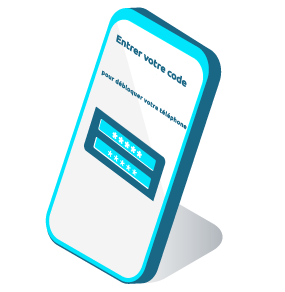
Ένας κωδικός PIN (αριθμός προσωπικής ταυτότητας) είναι ένας Τέσσερις κώδικες Ποιος εξασφαλίζει το iPhone σας καθώς και τη σχετική κάρτα SIM.
Πράγματι, κάθε φορά που ενεργοποιείτε το iPhone σας, σας ζητείται να εισαγάγετε το δικό σας κωδικό PIN Προκειμένου να το ξεκλειδώσετε και να έχετε πρόσβαση στο δίκτυο κινητής τηλεφωνίας του χειριστή σας και έτσι να χρησιμοποιήσετε το πακέτο σας.
Όταν βγάζετε ένα πακέτο iPhone, λαμβάνετε μια κάρτα SIM προσαρμοσμένη στο smartphone σας λίγες μέρες μετά την επιβεβαίωση. Αυτή η κάρτα SIM πρέπει να ληφθεί από την υποστήριξή της και να εισαγάγει στο τηλέφωνό σας.
Για Ενεργοποιήστε την κάρτα SIM σας Και επομένως η προσφορά κινητού σας, πρέπει να εισαγάγετε έναν προεπιλεγμένο κωδικό PIN, ο οποίος είναι γενικά 000 ή 1234. Χωρίς αυτό, δεν θα μπορείτε να αποκτήσετε πρόσβαση στο Διαδίκτυο, να στείλετε SMS/MMS ή να πραγματοποιείτε κλήσεις.
Δεν χρειάζεται να εισαγάγετε τον κωδικό PIN του iPhone σας καλέστε μια έκτακτη ανάγκη Όπως το SAMU (15), η αστυνομία (17) ή οι πυροσβέστες (18), οι οποίοι επιτυγχάνονται αριθμοί χωρίς δίκτυο ή κάρτα SIM.
Πώς να επιλέξετε τον νέο μου κωδικό PIN ?
Είναι απαραίτητο για Αλλάξτε έναν κωδικό PIN στο iPhone από προεπιλογή και προσαρμόστε το. Οι προεπιλεγμένοι κωδικοί των χειριστών είναι σήμερα πολύ γνωστοί, οι οποίοι επομένως δεν εμποδίζουν κανέναν να χρησιμοποιήσει το κινητό σας και το πακέτο σας σε περίπτωση απώλειας ή κλοπής κλοπής τηλεφώνου.
Επομένως, πρέπει να βρείτε έναν κωδικό PIN 4 -DIGIT πιο δύσκολο να βρείτε. Να είστε προσεκτικοί όμως, αποφύγετε Αλλάξτε τον κωδικό PIN του iPhone σας Για έναν εξίσου απλό κώδικα όπως:
- 4 πανομοιότυπα στοιχεία Τύπος 8888 ή 6666,
- Ακολουθούν 4 στοιχεία σε μια αυξανόμενη ή μείωση της σειράς τύπου 6789 ή 4321,
- Η ημερομηνία των γενεθλίων σας : Εάν ένας κλέφτης δεν σας γνωρίζει προσωπικά και έτσι θα δυσκολευτεί να βρει τον κωδικό PIN, ένα αγαπημένο σας πρόσωπο με μεγάλη περιέργεια θα μπορούσε γρήγορα να αποκρυπτογραφήσει τον μυστικό σας κωδικό.
Εάν ο νέος κωδικός PIN είναι πιο δύσκολο να ανακαλύψετε, δεν πρέπει να είναι δύσκολο να το θυμόμαστε για εσάς. Εάν επιλέξετε μια σειρά από στοιχεία που δεν έχουν καμία σχέση μεταξύ τους ή οποιαδήποτε αίσθηση για εσάς, μπορείτε να το ξεχάσετε γρήγορα και να μπλοκάρετε το iPhone σας.
Έχετε τη δυνατότητα αλλαγής του κωδικού PIN του iPhone για ένα 6 ή 8 ψηφία κώδικα Εάν θέλετε να ενισχύσετε την ασφάλεια του τηλεφώνου σας.
Κωδικός PIN της αλλαγής iPhone: Πώς να προχωρήσετε ?
Μπορείς Αλλάξτε τον κωδικό PIN του iPhone σας για διάφορους λόγους :
- Μόλις αποκτήσατε ένα νέο smartphone και θέλετε να αλλάξετε τον προεπιλεγμένο κωδικό PIN iPhone για να το προσαρμόσετε,
- Έχετε πρόβλημα να θυμηθείτε τον τρέχοντα κωδικό PIN και θέλετε να το αλλάξετε,
- Έχετε αλλάξει το πακέτο κινητής τηλεφωνίας σας και έχετε μόλις εισαγάγει τη νέα σας κάρτα SIM,
- Θέλετε να ενισχύσετε την ασφάλεια του κινητού σας και έτσι να αλλάξετε τον κωδικό PIN του iPhone για έναν κωδικό 6 ή 8 -.
Όποια και αν είναι ο λόγος σας, αυτή είναι η διαδικασία που πρέπει να ακολουθήσετε Αλλάξτε τον κωδικό PIN στο iPhone ::
- Μεταβείτε στις ρυθμίσεις του iPhone σας.
- Κάντε κλικ στην καρτέλα Κυτταρικά δεδομένα.
- Επιλέξτε την ενότητα Πεύκο κάρτας SIM.
- Εισαγάγετε τον τρέχοντα κωδικό PIN.
- Τώρα εισαγάγετε τον νέο κωδικό PIN που θέλετε να βάλετε.
- Εισαγάγετε τον νέο σας κωδικό PIN για δεύτερη φορά για να το επιβεβαιώσετε και βεβαιωθείτε ότι οι δύο κωδικοί είναι παρόμοιοι.
- Επικυρώστε την αλλαγή του κωδικού PIN.
Η προσέγγιση είναι παρόμοια, αν και τα ονόματα των τμημάτων μπορεί να ποικίλουν ελαφρώς, ότι θέλετε να αλλάξετε τον κωδικό σας iPhone 5, να αλλάξετε τον κωδικό πεύκου iPhone 6 ή να αλλάξετε τον κωδικό πεύκου iPhone 7 ή ακόμα και μια άλλη έκδοση του iPhone.
Αλλαγή του PIN PINPHER: Τι να κάνετε σε περίπτωση που ξεχνάτε τον κωδικό PIN μου ?

Δεν μπορείτε να θυμάστε τον κωδικό PIN σας ? Γνωρίζετε ότι έχετε μόνο 3 δοκιμές πριν αποκλείσετε εντελώς το iPhone σας.
Πριν κάνετε διάφορες προσπάθειες, προσπαθήστε να Βρείτε τον κωδικό PIN σας ::
- Μάθετε πού θα μπορούσατε να σημειώσετε τον κωδικό PIN σας,
- Σκεφτείτε τους κωδικούς που χρησιμοποιείτε για την τοποθέτηση (κωδικός λουκέτα, κωδικός βαλίτσας κ.λπ.Ουσία,
- Ρωτήστε τους αγαπημένους σας που θα μπορούσαν ενδεχομένως να γνωρίζουν τον κωδικό PIN σας.
Εάν εξακολουθείτε να μην θυμάστε τον κωδικό PIN, μπορείτε να ξεκινήσετε τις προσπάθειές σας.
Στις καλύτερες περιπτώσεις, ο δοκιμασμένος κωδικός PIN θα είναι ο σωστός και μπορείτε να ξεκινήσετε το smartphone σας. Διαφορετικά, θα πρέπει να ξεκλειδώσετε το τηλέφωνό σας Επαναφέρετε τον κωδικό PIN σας ακόμη και απενεργοποιήστε το.
Πρέπει να αποκλείσετε εν γνώσει σας το iPhone σας εισάγοντας 3 κακές δοκιμές για να μπορέσετε να το ξεκλειδώσετε. Μόλις το δικό σας 3 λανθασμένες προσπάθειες Made, θα πρέπει να εισαγάγετε τον κωδικό PUK για να ξεκλειδώσετε την κάρτα SIM σας. Πρόκειται για έναν κωδικό ασφαλείας 4 -digit καθώς και τον κωδικό PIN, ο οποίος υποστηρίζει την κάρτα SIM (το τμήμα από το οποίο αποβάλλετε την κάρτα SIM σας κατά τη στιγμή της υποδοχής του).
Εάν δεν έχετε διατηρήσει αυτήν την υποστήριξη, μπορείτε Ανακτήστε τον κωδικό PUK με τον χειριστή σας:
- Προσδιορίστε τον εαυτό σας για να αποκτήσετε πρόσβαση στην περιοχή του πελάτη σας.
- Κάντε κλικ στο Βοήθεια.
- Επιλέξτε την ενότητα Ξεκλειδώστε το sim μου.
Στη συνέχεια, θα έχετε πρόσβαση στο δικό σας Κώδικας PUK, ότι απλά πρέπει να φτάσετε στην οθόνη του iPhone σας, στο πλαίσιο που παρέχεται για το σκοπό αυτό.
Εάν δεν είστε σίγουροι για τον κωδικό PUK iPhone σας, είναι καλύτερο να μην προσπαθήσετε να συμμετάσχετε στην εξυπηρέτηση πελατών του χειριστή σας. Πράγματι, έχετε 10 προσπάθειες Για να εισαγάγετε τον σωστό κωδικό PUK, ως αποτέλεσμα της κάρτας SIM που θα ψηφίσετε αποκλεισμένα.
Πώς να απενεργοποιήσω τον κωδικό PIN στο iPhone ?
Ποτέ δεν θυμάστε τον κωδικό PIN σας και φοβάστε να μπλοκάρετε το τηλέφωνό σας ? Θα θέλατε να αποκτήσετε πρόσβαση στο smartphone σας χωρίς να χρειάζεται να εισαγάγετε τον κωδικό PIN σας ? Είναι δυνατόν Απενεργοποιήστε τον κωδικό PIN σας Σε μερικά κλικ:
- Μεταβείτε στις ρυθμίσεις του iPhone σας.
- Επιλέξτε την ενότητα Τηλέφωνο.
- Κάντε κλικ στο Πεύκο.
- Καταργήστε την επιλογή αυτής της επιλογής.
Γνωρίστε ότι η απενεργοποίηση του κώδικα PIN σας εκθέτει σε μεγαλύτερο κίνδυνο σε περίπτωση απώλειας ή κλοπής του iPhone σας. Πράγματι, ο κωδικός PIN σας εξυπηρετεί ως μυστικός κωδικός Για να αποτρέψετε οποιοδήποτε κακόβουλο άτομο να αποκτήσετε πρόσβαση στα στοιχεία και τα προσωπικά σας αρχεία.
Σημειώστε επίσης ότι σήμερα, τα smartphones μας διατηρούν όλα μας Κωδικοί πρόσβασης και προσφέρετε μεγάλο αριθμό εφαρμογών που περιέχουν πολλές ιδιωτικές πληροφορίες. Επομένως, είναι πολύ εύκολο να αποκτήσετε πρόσβαση στους τραπεζικούς σας λογαριασμούς ή στα κοινωνικά σας δίκτυα και να χαράξετε τους λογαριασμούς σας, απλώς με πρόσβαση στο iPhone σας.
Το να μην υπάρχει ένας κωδικός πεύκου, επομένως αποτελεί πραγματικό κίνδυνος Σχετικά με την προστασία των δεδομένων σας και μπορεί ακόμη και να σας εκθέσει οικονομικά σε απάτη.
Θέλετε να αλλάξετε το πρόγραμμα του κινητού σας, αλλά δεν ξέρετε ποιο θα επιλέξετε ?
Δωρεάν υπηρεσία SELECTRA
Συχνές ερωτήσεις
Πού είναι ο κωδικός PIN μου ?
Ο κωδικός PIN σας μεταδίδεται Κατά την αγορά της κάρτας SIM (Επομένως, είναι τεχνικά ανεξάρτητο από την αγορά του τηλεφώνου). Είναι ένας κωδικός 4 -παρασυρόμενων που είναι γενικά στην πλαστική κάρτα στην οποία προσαρτήθηκε η κάρτα SIM σας.
Πώς να αλλάξετε τον κωδικό PIN σε ένα iPhone ?
Είναι πολύ πιθανό να αλλάξετε τον κωδικό PIN του iPhone σας για το οποίο πρέπει να πάτε “Ρυθμίσεις“Τότε μέσα”Κυτταρικά δεδομένα “, Επειτα “Πεύκο κάρτας SIM“”. Μόλις σε αυτές τις ρυθμίσεις μπορείτε να απενεργοποιήσετε ή να ενεργοποιήσετε τον κωδικό PIN καθώς και να το τροποποιήσετε όπως θέλετε.
Γιατί η κάρτα SIM μου είναι κλειδωμένη ?
Το τηλέφωνό σας μπορεί να εμφανίσει “μπορείτε να”Κλειδωμένη κάρτα SIM“”. Αυτό συμβαίνει όταν εισάγετε έναν εσφαλμένο κωδικό πεύκου 3 φορές διαδοχικά κατά την ενεργοποίηση του τηλεφώνου. Για να ξεκλειδώσετε αυτήν την κάρτα SIM πρέπει να εισαγάγετε ένα Κώδικας PUK που σας έδωσε από τον χειριστή σας.
Ενημερώθηκε στις 14/10/2022
Ο Emmanuelle είναι υπεύθυνος για τη δημιουργία ειδήσεων και οδηγών για το Echosdunet. Ασχολείται με πολλές τηλεπικοινωνίες και σελίδες αφιερωμένες στους χειριστές.
Πώς να αλλάξετε τον κωδικό PIN στο iPhone
Ο κωδικός PIN του iPhone σας έχει οριστεί στο 0000 ή 1234 ? Για λόγους ασφαλείας, θα κάνατε καλά για να το τροποποιήσετε ! Έτσι, εδώ είναι πώς να τροποποιήσετε τον κωδικό PIN στο iPhone.

Η επιστροφή του κωδικού PIN σας έχει γίνει συνήθεια. Μόλις φωτίζουμε το smartphone μας, πρέπει να μπερδευτεί για να ενεργοποιήσει την κάρτα SIM και να αποκτήσετε πρόσβαση στο κινητό δίκτυο του χειριστή του. Συχνά αποτελείται από 4 ψηφία, σπάνια τροποποιείται από τους χρήστες. Μερικοί διατηρούν τον βασικό κωδικό: 0000 ή 1234.
Ωστόσο, είναι σκόπιμο να αλλάξετε αυτόν τον κωδικό PIN για να αυξήσετε την ασφάλεια του SIM σας και να εμποδίσετε τους κακόβουλους ανθρώπους να χρησιμοποιούν το κινητό σας σχέδιο κατά τη διάρκεια μιας πτήσης από το smartphone σας. Καθώς είναι δυνατόν να το τροποποιήσετε σε smartphones Android, το iPhone Apple σας επιτρέπει να κάνετε πολύ απλά.
Αλλάξτε τον κωδικό PIN στο iPhone
Για να τροποποιήσετε τον κωδικό PIN, τίποτα δεν θα μπορούσε να είναι απλούστερο:
- μεταβείτε στο Ρυθμίσεις
- Κάντε κλικ στο Κυτταρικά δεδομένα
- Επιλέξτε το κάρτα SIM του οποίου το πεύκο πρόκειται να τροποποιηθεί



Στη συνέχεια, εισάγετε τις ρυθμίσεις της κάρτας SIM που σας επιτρέπουν να τροποποιήσετε ορισμένες ρυθμίσεις, όπως οι υπηρεσίες για τις οποίες θα μπορούσαν να χρησιμοποιηθούν το δίκτυο κινητής τηλεφωνίας, να ενεργοποιήσετε ή όχι στη λειτουργία αποθήκευσης δεδομένων κ.λπ. Αλλά στην περίπτωσή μας, μπορούμε να τροποποιήσουμε ιδιαίτερα τον κωδικό PIN εκεί.
- Κάντε κλικ στο Πεύκο κάρτας SIM
- Κάντε κλικ στο Τροποποίηση πεύκου
- Επιστρέψτε το δικό σας Τρέχων κωδικός PIN
- Πατήστε το Νέος κωδικός PIN
- Επιβεβαιώστε αυτό



Εάν θέλετε να αυξήσετε ακόμη περισσότερο την ασφάλεια SIM, μπορείτε να επιλέξετε έναν κωδικό PIN με περισσότερα από 4 ψηφία. Ο κώδικας μπορεί στην πραγματικότητα να περιέχει έως και 8, σας συμβουλεύουμε να μην περιορίσετε τον ελάχιστο αριθμό, αλλά τουλάχιστον να ανεβείτε έως και 6 ψηφία για να είστε ακόμη πιο ήσυχοι.
Εδώ, ενημερώνεται ο νέος κωδικός PIN και μπορείτε να το εισαγάγετε με κάθε αρχή του iPhone σας για να ενεργοποιήσετε την κάρτα SIM σας.
Για να μας ακολουθήσετε, σας προσκαλούμε να κατεβάσετε την εφαρμογή μας Android και iOS. Μπορείτε να διαβάσετε τα άρθρα, τα αρχεία μας και να παρακολουθήσετε τα πιο πρόσφατα βίντεο του YouTube.
Η σουίτα στο βίντεο
Το εξατομικευμένο ενημερωτικό δελτίο σας
Καταγράφεται ! Παρακολουθήστε το γραμματοκιβώτιό σας, θα ακούσετε για εμάς !
Λάβετε τα καλύτερα νέα
Τα δεδομένα που μεταδίδονται μέσω αυτής της φόρμας προορίζονται για το Humanoid, εκδοτικό της εταιρείας του ιστότοπου Frandroid ως ελεγκτή θεραπείας. Δεν θα πωληθούν σε τρίτους σε τρίτους. Αυτά τα δεδομένα υποβάλλονται σε επεξεργασία με την επιφύλαξη της συγκατάθεσης σας για να σας στείλουν με νέα ηλεκτρονικού ταχυδρομείου και πληροφορίες σχετικά με το συντακτικό περιεχόμενο που δημοσιεύθηκε στο Frandroid. Μπορείτε να αντιταχθείτε σε αυτά τα μηνύματα ηλεκτρονικού ταχυδρομείου ανά πάσα στιγμή κάνοντας κλικ στους συνδέσμους που ξεβιδώνουν σε κάθε ένα από αυτά. Για περισσότερες πληροφορίες, μπορείτε να συμβουλευτείτε όλη την πολιτική μας για την επεξεργασία των προσωπικών σας δεδομένων. Έχετε δικαίωμα πρόσβασης, διόρθωσης, διαγραφής, περιορισμού, φορητότητας και αντιπολίτευσης για νόμιμους λόγους για προσωπικά δεδομένα σχετικά με εσάς. Για να ασκήσετε ένα από αυτά τα δικαιώματα, παρακαλούμε να κάνετε το αίτημά σας μέσω της φόρμας άσκησης ειδικών δικαιωμάτων.
Ειδοποιήσεις Ιστού
Οι ειδοποιήσεις Push σας επιτρέπουν να λαμβάνετε οποιοδήποτε Fandroid News σε πραγματικό χρόνο στο πρόγραμμα περιήγησής σας ή στο τηλέφωνό σας Android.



